Πώς να αποκτήσετε φωτογραφίες από το iPhoto στο iPhone
 Ενημερώθηκε από Boey Wong / 27 Ιαν 2021 09:15
Ενημερώθηκε από Boey Wong / 27 Ιαν 2021 09:15Γεια σας παιδιά, δεν το είχα κάνει εδώ και καιρό αλλά τώρα δεν μπορώ να βρω τη λύση όπως πριν. Εδώ είναι το θέμα. Έφτιαξα ένα άλμπουμ φωτογραφιών στο iPhoto και θέλω να το ανεβάσω στο iPhone 6 μου. Κάποτε επέλεγα συγχρονισμό και το έκανε, αλλά αυτό δεν είναι πλέον επιλογή ή τουλάχιστον δεν το βλέπω. Πώς να μεταφέρω φωτογραφίες από το iPhoto στο iPhone; Ευχαριστώ πάρα πολύ!
Το iPhoto είναι μια εφαρμογή λογισμικού χειραγώγησης ψηφιακής φωτογραφίας που αναπτύχθηκε από την Apple Inc για τη διαχείριση των φωτογραφιών από τους χρήστες. Σας επιτρέπει να κάνετε περισσότερα από ό, τι σκεφτήκατε ποτέ με τις φωτογραφίες σας.
Για παράδειγμα, μπορείτε να οργανώσετε τις φωτογραφίες σας με τη χρήση προσώπων, θέσεων και εκδηλώσεων, να επεξεργαστείτε άμεσα τις εικόνες σας προσθέτοντας δραματικά εφέ, να μοιράζεστε φωτογραφίες με τους φίλους σας χωρίς να χρειάζεται να αφήσετε το iPhoto και να δημιουργήσετε υπέροχα φωτογραφικά βιβλία, κάρτες, ημερολόγια και εκτυπώσεις. Από την άλλη πλευρά, το iPhone διαθέτει μια εφαρμογή Φωτογραφίες που σας επιτρέπει να προβάλετε και να οργανώσετε εικόνες στο iPhone σας. Δεδομένου ότι η εφαρμογή iPhoto είναι πλήρως συμβατή με το Φωτογραφίες app στο iPhone σας, ώστε να μπορείτε να μεταφέρετε φωτογραφίες από το iPhoto στο iPhone μέσω της διαδικασίας συγχρονισμού του iTunes.
Αλλά αν ανησυχείτε για τη διαδικασία θα διαγράψει τα υπάρχοντα δεδομένα σας στο τηλέφωνο, συνιστώ έντονα να χρησιμοποιήσετε ένα εργαλείο μεταφοράς iPhoto που ονομάζεται FoneTrans για iOS. Αυτό το λογισμικό είναι εύκολο στη χρήση και σας επιτρέπει να μεταφέρετε φωτογραφίες από iPhoto σε iPhone και μεταφορά φωτογραφιών από iPhone σε Η / Υ. Θα ήθελα να σας δείξω πώς να εισάγετε φωτογραφίες από το iPhoto στο iPhone με δύο τρόπους.
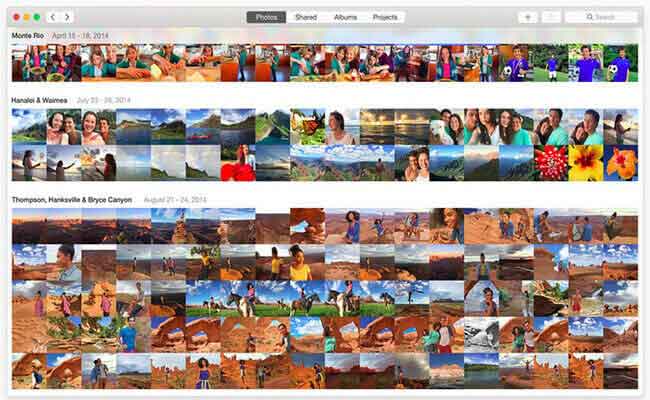

Λίστα οδηγών
Way 1: Μεταφέρετε τις εικόνες iPhoto στο iPhone μέσω του iTunes
Βήμα 1Συνδέστε το iPhone σας στο Mac με ένα καλώδιο USB.
Βήμα 2Ανοίξτε το iTunes εάν δεν ανοίγει αυτόματα.
Βήμα 3Κάντε κλικ στο εικονίδιο iPhone στη διεπαφή του iTunes. Στη συνέχεια, κάντε κλικ στο Φωτογραφίες στην αριστερή πλευρά.
Βήμα 4Επιλέξτε το πλαίσιο δίπλα Sync Φωτογραφίες και επιλέξτε iPhoto στο Αντιγραφή φωτογραφιών από επιλογή. Μπορείτε να επιλέξετε συγχρονισμό όλων των φωτογραφιών ή μόνο επιλεγμένων φωτογραφιών όπως θέλετε. Τέλος, κάντε κλικ στο Εφαρμογή κουμπί στο κάτω μέρος.
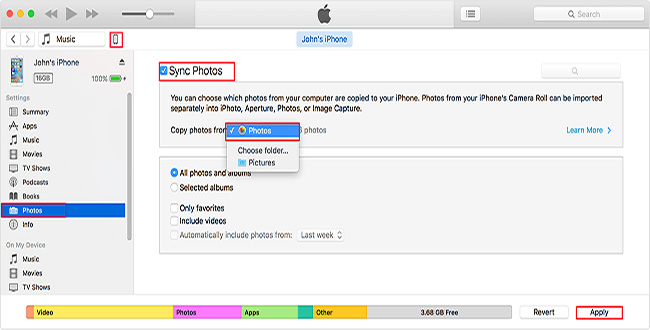
Way 2: Εισαγωγή φωτογραφιών από το iPhoto στο iPhone με το FoneTrans
Με το FoneTrans για iOS, θα απολαύσετε την ελευθερία να μεταφέρετε τα δεδομένα σας από το iPhone στον υπολογιστή. Δεν μπορείτε να μεταφέρετε μόνο μηνύματα κειμένου iPhone στον υπολογιστή, αλλά και φωτογραφίες, βίντεο και επαφές μπορούν εύκολα να μεταφερθούν στον υπολογιστή σας.
- Μεταφέρετε φωτογραφίες, βίντεο, επαφές, WhatsApp και περισσότερα δεδομένα με ευκολία.
- Προεπισκόπηση δεδομένων πριν από τη μεταφορά.
- iPhone, iPad και iPod touch είναι διαθέσιμα.
Βήμα 1Πρώτα απ 'όλα, κατεβάστε δωρεάν και εγκαταστήστε το λογισμικό με τον παραπάνω σωστό σύνδεσμο στο Mac σας. Όταν ολοκληρωθεί η εγκατάσταση, θα ανοίξει αυτόματα. Συνδέστε το iPhone με τον υπολογιστή μέσω καλωδίου USB, τότε θα λάβετε:

Βήμα 2Θα δείτε περιεχόμενα όπως Εικόνες / Βίντεο, Λίστες, Φωτογραφίες, Βιβλία, Επικοινωνία και SMS που αναγράφονται σε μια στήλη στην αριστερή πλευρά. Κάντε κλικ Φωτογραφίες από τη λίστα. Στη συνέχεια, θα δείτε πολλά άλμπουμ που υπάρχουν στο iPhone σας, όπως π.χ. Roll κάμερα, Αρχείο Φωτογραφιών, Βίντεο, κλπ. Μπορείτε να προσθέσετε ένα νέο άλμπουμ για να αποθηκεύσετε τις φωτογραφίες του iPhoto αν θέλετε, κάνοντας δεξί κλικ στο Φωτογραφίες αυτί. Κάντε κλικ Πρόσθεσε είδος στη μέση ή στο Πρόσθεση στο επάνω μέρος και, στη συνέχεια, επιλέξτε τις φωτογραφίες από το iPhoto, θα βρείτε όλες τις φωτογραφίες που έχετε προσθέσει σε ένα νέο άλμπουμ στο Φωτογραφίες app στο iPhone σας μόλις ολοκληρωθεί.
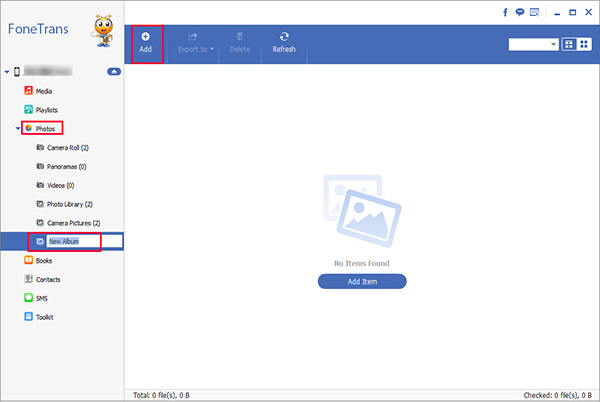
Το FoneTrans για iOS δεν μπορεί μόνο να σας βοηθήσει να διαχειριστείτε τις φωτογραφίες σας, αλλά και άλλα αρχεία όπως επαφές, μηνύματα, βίντεο, μουσική, ήχους κλήσης, iTunes U και πολλά άλλα. Προσφέρει και έκδοση Mac και Windows.
Με το FoneLab για iOS, θα ανακτήσετε τα χαμένα / διαγραμμένα δεδομένα iPhone, συμπεριλαμβανομένων φωτογραφιών, επαφών, βίντεο, αρχείων, WhatsApp, Kik, Snapchat, WeChat και άλλων δεδομένων από το iCloud ή το iTunes backup ή τη συσκευή σας.
- Ανάκτηση φωτογραφιών, βίντεο, επαφών, WhatsApp και άλλων δεδομένων με ευκολία.
- Προεπισκόπηση δεδομένων πριν από την ανάκτηση.
- iPhone, iPad και iPod touch είναι διαθέσιμα.
Μπορείτε επίσης να χρησιμοποιήσετε το λογισμικό επαναφέρετε το iPad από το backup iCloud or Εξαγάγετε αντίγραφο ασφαλείας του iTunes για τη συσκευή iOS. Το πιο πλεονέκτημα είναι ότι έχετε την επιλογή να ανακτήσετε μόνο αυτό που θέλετε, συγκρίνοντας τον κοινό τρόπο αποκατάστασης μέσω του iTunes ή του iCloud. Και δεν θα χάσετε τα υπάρχοντα σας δεδομένα. Σίγουρα, είναι εφικτό να επαναφέρετε σελιδοδείκτες σε σαφάρι ή άλλα δεδομένα iOS.
